TensorBoard模型图
Posted 一颗小树x
tags:
篇首语:本文由小常识网(cha138.com)小编为大家整理,主要介绍了TensorBoard模型图相关的知识,希望对你有一定的参考价值。
前言
TensorBoard的图仪表盘(graph)是检测模型的强大工具,可以快速查看模型结构的预览图,并确保其符合预期想法。还可以查看操作级图,以了解Tensorflow程序。
一、训练模型并记录数据
首先定义一个简单的顺序模型
# Define the model.
model = keras.models.Sequential([
keras.layers.Flatten(input_shape=(28, 28)),
keras.layers.Dense(32, activation='relu'),
keras.layers.Dropout(0.2),
keras.layers.Dense(10, activation='softmax')
])
model.compile(
optimizer='adam',
loss='sparse_categorical_crossentropy',
metrics=['accuracy'])
训练之前,请定义Keras TensorBoard callback ,并只当日志目录。通过将此回调函数传递该Model.fit( ),可以确保在TensorBoard中记录图形数据以进行可视化。
# Define the Keras TensorBoard callback.
logdir="logs/fit/" + datetime.now().strftime("%Y%m%d-%H%M%S")
tensorboard_callback = keras.callbacks.TensorBoard(log_dir=logdir)
# Train the model.
model.fit(
train_images,
train_labels,
batch_size=64,
epochs=5,
callbacks=[tensorboard_callback])打开TensorBoard
点击顶部的“graph”来选择图形仪表盘。
%tensorboard --logdir logs
1.1 op-level 执行图
默认情况下,TensorBoard显示op-level图。(在左侧,可以看到已选择“Default”标签)
请注意,图中的数据是从下到上流动的,因此于代码相比是上到下;
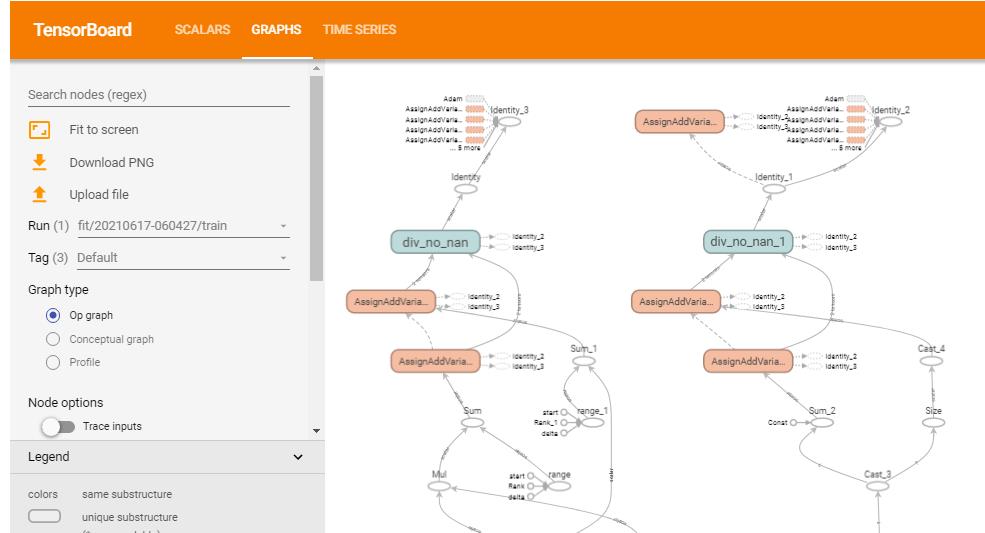
还可以看到该图与Keras模型定义精密匹配,并具有其他计算节点的额外边缘。
通过滚动鼠标来放大或缩小;
单击左键进行拖拉平移;
鼠标移动到节点处,然后双击能看到进一步的结构信息:
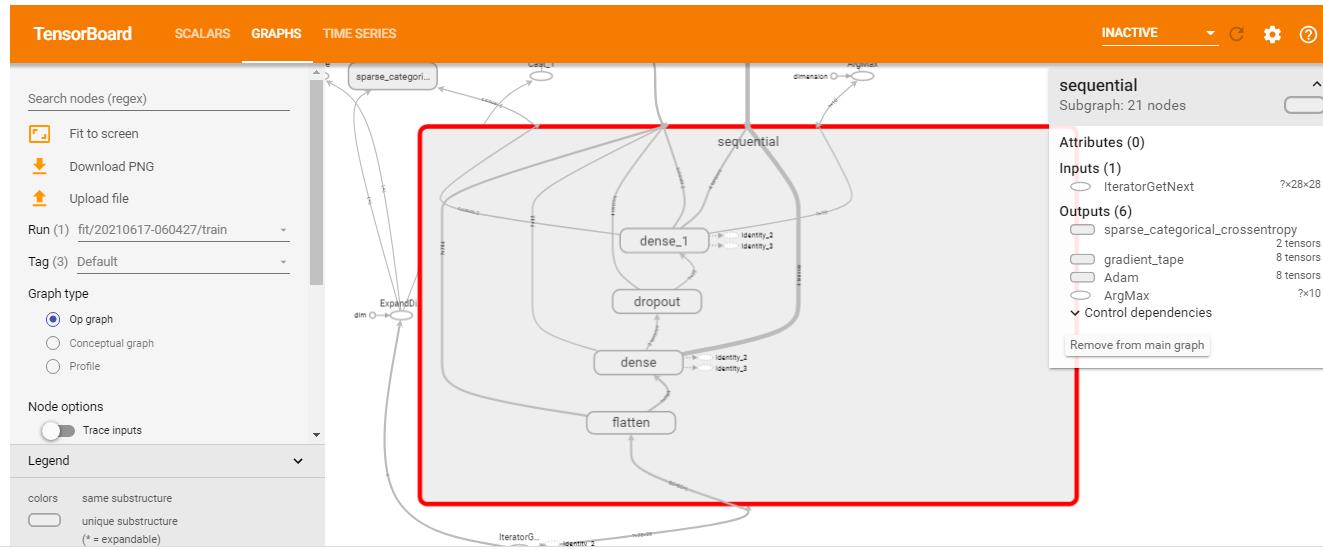
1.2 概念图
“概念图”是Keras模型的视图。如果需要重新使用保存的模型,并且想要检查或验证其结构,这比较有用。
选择“keras”标签,来查看概念图。
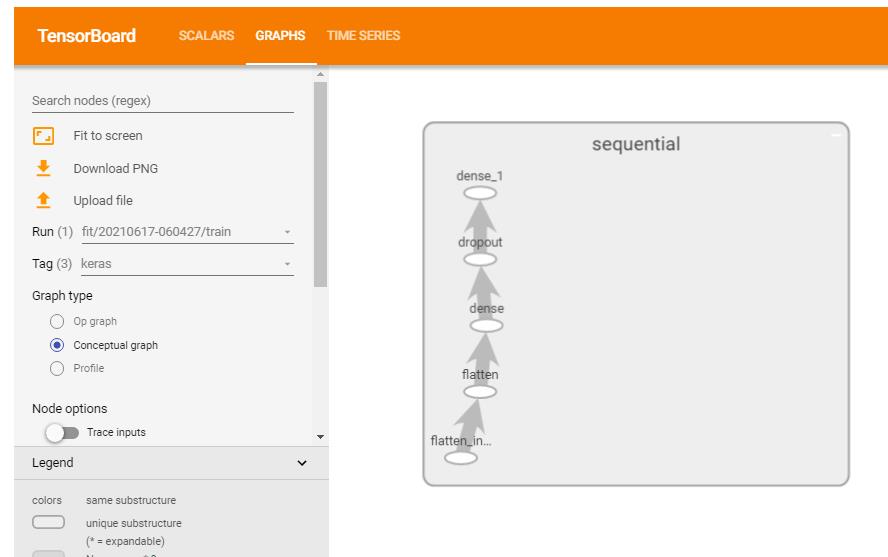
双击结点以查看模型的结构:
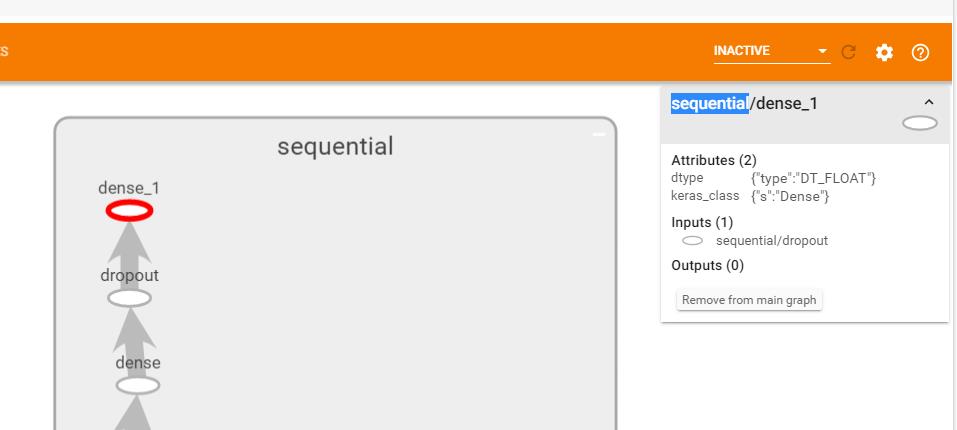
1.3 完整代码
加载tensorboard
# Load the TensorBoard notebook extension.
%load_ext tensorboard删除旧日志(可选)
# Clear any logs from previous runs
!rm -rf ./logs/ 执行如下代码:
from __future__ import absolute_import
from __future__ import division
from __future__ import print_function
from datetime import datetime
from packaging import version
import tensorflow as tf
from tensorflow import keras
print("TensorFlow version: ", tf.__version__)
assert version.parse(tf.__version__).release[0] >= 2, \\
"This notebook requires TensorFlow 2.0 or above."
# 定义一个 Keras 模型,在此示例中,分类器是一个简单的四层顺序模型。
# Define the model.
model = keras.models.Sequential([
keras.layers.Flatten(input_shape=(28, 28)),
keras.layers.Dense(32, activation='relu'),
keras.layers.Dropout(0.2),
keras.layers.Dense(10, activation='softmax')
])
model.compile(
optimizer='adam',
loss='sparse_categorical_crossentropy',
metrics=['accuracy'])
# 下载并准备训练数据
(train_images, train_labels), _ = keras.datasets.fashion_mnist.load_data()
train_images = train_images / 255.0
# 训练模型并记录数据
# Define the Keras TensorBoard callback.
logdir="logs/fit/" + datetime.now().strftime("%Y%m%d-%H%M%S")
tensorboard_callback = keras.callbacks.TensorBoard(log_dir=logdir)
# Train the model.
model.fit(
train_images,
train_labels,
batch_size=64,
epochs=5,
callbacks=[tensorboard_callback])
启动 TensorBoard,通过点击顶部的 “graph” 来选择图形仪表板。
%tensorboard --logdir logs
二、tf.function 可视化图
背景
上面是基于Keras模型的图,其中这些图是用国定义Keras层并调用Model.fit( )创建的。
如果使用tf.function( )函数自定义训练,那如何使用TensorBoard可视化呢?
实现
我们可以使用TensorBoard中 TensorFlow Summary Trace API 记录签名函数进行可视化。
先看一下代码:
# 需要跟踪的函数
@tf.function
def my_func(x, y):
# 一个简单的relu层
return tf.nn.relu(tf.matmul(x, y))
# 设置日志
stamp = datetime.now().strftime("%Y%m%d-%H%M%S")
logdir = 'logs/func/%s' % stamp
writer = tf.summary.create_file_writer(logdir)
# 函数的示例数据
x = tf.random.uniform((3, 3))
y = tf.random.uniform((3, 3))
# 用 tf.summary.trace_on() 和 tf.summary.trace_export() 来记录函数调用
tf.summary.trace_on(graph=True, profiler=True)
# 跟踪时只调用一个 tf.function
z = my_func(x, y)
with writer.as_default():
tf.summary.trace_export(
name="my_func_trace",
step=0,
profiler_outdir=logdir)实现流程:
- 使用tf.function 定义训练模型的函数
- 在tf.function函数调用站点前,使用tf.summary.trace_on( ),通过传递profiler = True 将配置文件信息(内存、CPU时间等)添加到图中
- 使用摘要文件编写其,调用tf.summary.trace_export( )保存日志数据
- 打开TensorBoard
打开TensorBoard
%tensorboard --logdir logs/func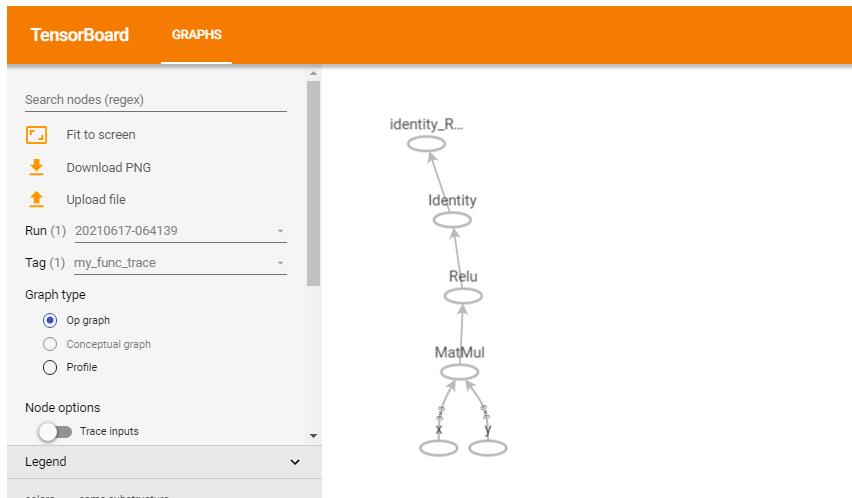
后面的文章后进一步介绍~~
以上是关于TensorBoard模型图的主要内容,如果未能解决你的问题,请参考以下文章